2 helppoa tapaa muuntaa VLC MP4:ksi VLC Media Playerin kanssa tai ilman
Kuten me kaikki tiedämme, Mac-käyttäjät käyttävät laajasti VLC Media Playeria. Lisäksi tämä mediasoitin voi lähettää erilaisia videomuotoja. Useimmat käyttäjät haluavat kuitenkin muuntaa VLC-tiedostot MP4-muotoon, koska MP4:ää tukevat laaja valikoima mediasoittimia ja laitteita, ja tämä tiedostomuoto sisältää pienemmän tiedostokoon. Lisäksi, jos VLC-tiedostosi muunnetaan MP4-muotoon, voit toistaa tai katsella niitä älypuhelimillasi tai muilla laitteillasi vaivattomasti. Ja mitä sinä odotat? Muunna VLC-tiedostosi helposti ja nopeasti MP4-muotoon jatkamalla lukemista ja tukemalla alla olevaan kuvaan.
Opasluettelo
Lopullinen tapa muuntaa VLC-videot MP4-muotoon tallennusta ja toistoa varten Kuinka viedä mikä tahansa video VLC-kirjastosta MP4-muotoon helposti Usein kysytyt kysymykset VLC-tiedostojen muuntamisesta MP4-muotoonLopullinen tapa muuntaa VLC-videot MP4-muotoon tallennusta ja toistoa varten
Jos tila loppuu, etkä halua uhrata tiedostojasi VLC:ssä poistamalla niitä, voit sen sijaan muuntaa VLC-tiedostot MP4-muotoon vähentääksesi tallennustilaa, jonka se voi kuluttaa laitteessasi. Ja auttaa sinua ratkaisemaan ongelmasi lataamalla Video Converter laitteellasi. Tämän lisäksi työkalu antaa sinulle mahdollisuuden muuttaa muunnos- ja parametriasetuksia haluamasi tulosteen mukaan. Voit vaihtaa korkealaatuisten ja standardiesiasetusten välillä. Halutessasi voit tehdä mukautetun tulosteen valitsemalla mukauttamistilan. Toisaalta monet käyttävät tätä työkalua laajalti, ja se on luotettu muuntamisessa. Jatka lukemista ja muunna VLC-tiedostot vaivattomasti MP4-muotoon.

Paras videomuunnin, jonka avulla voit muuntaa VLC-kirjaston videoita erilaisiin tiedostomuotoihin, kuten MP4.
Pystyy säätämään videon laatua, kuvanopeutta ja bittinopeutta korkean laadun säilyttämiseksi.
Nopea muunnos jopa 30-kertaisella nopeudella siirtääksesi VLC-tiedostoja nopeasti MP4-muotoon.
Siinä on sisäänrakennettu videoeditori, joka auttaa sinua luomaan ja muokkaamaan ainutlaatuisia videoitasi.
Suojattu lataus
Suojattu lataus
Noudatettavat vaiheet:
Vaihe 1.Käynnistä Video Converter laitteellasi
Ensinnäkin, lataa ja suorita "Video Converter" laitteellesi. Asennusprosessin jälkeen voit välittömästi jatkaa VLC-tiedostojen lisäämistä sovellukseen. Napsauta vain "Lisää tiedostoja" -painiketta tai vedä haluamasi VLC-videot, jotka haluat muuntaa MP4-muotoon.

Vaihe 2.Valitse haluamasi muoto
Kun olet lisännyt VLC-tiedostot ohjelmistoon, voit nyt valita haluamasi muodon. Napsauta vain sovelluksen käyttöliittymän oikealla puolella olevaa "Muotoile" -painiketta, niin laitteellesi tulee näkyviin luettelo formaateista. Napsauta "Video"-painiketta ja valitse "MP4"-muoto.

Vaihe 3.Säädä parametreja
Jos haluat muokata yksityiskohtaisia asetuksia, napsauta mukautetun profiilin oikealla puolella olevaa "Asetukset" -kuvaketta. Ponnahdusikkunan asetuksia voidaan muuttaa vapaasti. Voit säätää videon resoluutiota, laatua, kuvanopeutta ja bittinopeutta säilyttääksesi korkean laadun. Lisäksi voit valita H.264-koodekin VLC-videoiden muuntamiseen MP4-muotoon korkean yhteensopivuuden kanssa.

Vaihe 4.Muunna ja tallenna VLC-tiedostosi
Lopuksi voit nyt muuntaa ja tallentaa tiedostosi. Valitse ensin haluamasi sijainti napsauttamalla "Tallenna" -painiketta. Muunna sen jälkeen VLC-tiedostosi MP4-muotoon napsauttamalla "Muunna kaikki" -painiketta. Hetken kuluttua sinun pitäisi pystyä tarkistamaan toisto siirtymällä kohtaan Muunnettu -välilehti.

Kuinka viedä mikä tahansa video VLC-kirjastosta MP4-muotoon helposti
VLC on tunnettu näytön tallennin ja mediasoitin, jolla voi toistaa käytännössä mitä tahansa video- ja äänitiedostoja sekä DVD-levyjä ilmaiseksi. Mutta tiesitkö, että sitä voidaan käyttää myös videomuuntimena VLC-videoiden muuntamiseen MP4-muotoon? Se tarjoaa tukea laajalle valikoimalle muotoja, mukaan lukien MP4, MKV, MOV ja monet muut suositut videomuodot. Jotta saat hyvän opastuksen VLC-tiedostojen muuntamiseen MP4-muotoon, luota ystävällisesti alla oleviin yksinkertaisiin vaiheisiin.
Noudatettavat vaiheet:
Vaihe 1.Lataa sovellus tietokoneellesi. Asenna sen jälkeen sovellus ohjatun asennustoiminnon avulla. Käynnistä VLC-mediasoitin laitteessasi ja napsauta "Media"-painiketta. Napsauta sen jälkeen "Avaa useita tiedostoja" -painiketta.
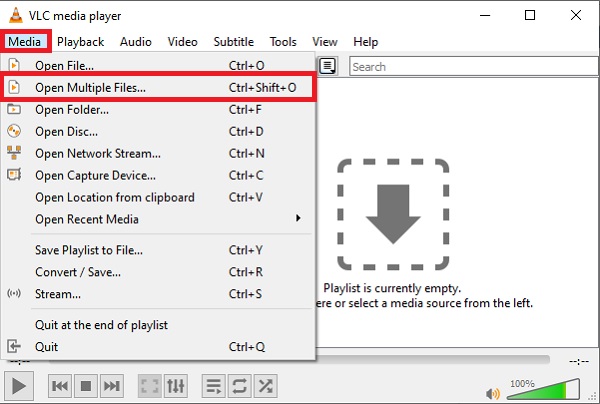
Vaihe 2.Napsauta seuraavaksi "Lisää-painiketta" ladataksesi MP4-tiedostosi ohjelmaan. Kun olet ladannut kohdetiedoston, napsauta "Toista" -painiketta ja napsauta sitten "Muunna" -painiketta. Sitten "Muunna" -painikkeen pitäisi ilmestyä, josta voit valita tulostusmuodon.
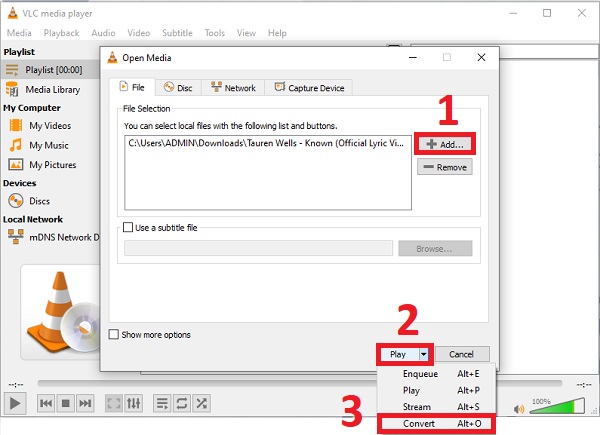
Vaihe 3.Napsauta sen jälkeen avattavaa valikkoa Profiili. Valitse käytettävissä olevien vaihtoehtojen luettelosta Video – H.264 + MP3 (MP4) mahdollisuus siirtää VLC-videoita MP4:ään. Se tarkoittaa video- ja äänikoodekkia MP4-tiedostoja.
Vaihe 4.Ennen kuin muunnosprosessi alkaa, napsauta "Selaa" -painiketta valitaksesi tiedoston määränpää videon lopulliselle versiolle. Kun olet päättänyt, napsauta "Käynnistä" -painiketta välilehden alaosassa aloittaaksesi VLC:n muuntamisen MP4:ksi. Sinun pitäisi pystyä saamaan toisto juuri määrittämästäsi sijaintikansiosta.
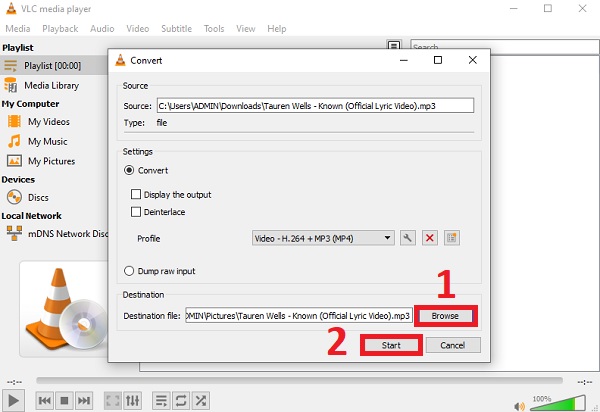
Usein kysytyt kysymykset VLC-tiedostojen muuntamisesta MP4-muotoon
-
1. Missä näen VLC-muunnetut tiedostoni?
Jos muunnat VLC-videot MP4-muotoon VLC-mediasoittimen kautta, muunnetut tiedostot tallennetaan automaattisesti VLC-kirjastoosi. Voit kuitenkin myös asettaa tulostekansion, josta voit helposti paikantaa kaikki muunnetut tiedostosi yhteen kansioon.
-
2. Miksi minun pitäisi valita MP4-muoto VLC-videoiden muuntamiseen?
Sinun tulisi muuntaa VLC-videot MP4-muotoon, koska suurin osa digitaalisista alustoista ja laitteista tukee MP4-tiedostomuotoa. Lisäksi MP4:llä on pienempi tiedostokoko kuin VLC-tiedostoilla.
-
3. Voinko toistaa VLC-videoita matkapuhelimellani?
Se riippuu videomuodosta. Matkapuhelimesi sisäänrakennettu mediasoitin tukee vain MP4-tiedostojen toistoa, joten sinun on muunnettava VLC-videot MP4-muotoon puhelimellasi toistamista varten, jos videot on tallennettu muissa muodoissa.
Johtopäätös
Yllä mainitut ovat yksinkertaiset ohjeet VLC-tiedostojen muuntamisesta MP4-muotoon tallentamista ja toistoa varten. Voit yksinkertaisesti ladata Video Converterin siirtääksesi VLC-kirjaston videoita MP4-muotoon nopeasti. Toivomme, että tämä artikkeli on auttanut sinua jollakin tavalla, ja haluaisimme kuulla sinusta jotain. Lähetä meille palautetta.
